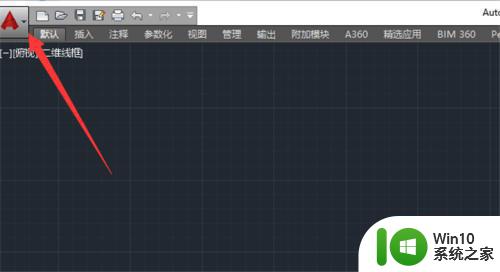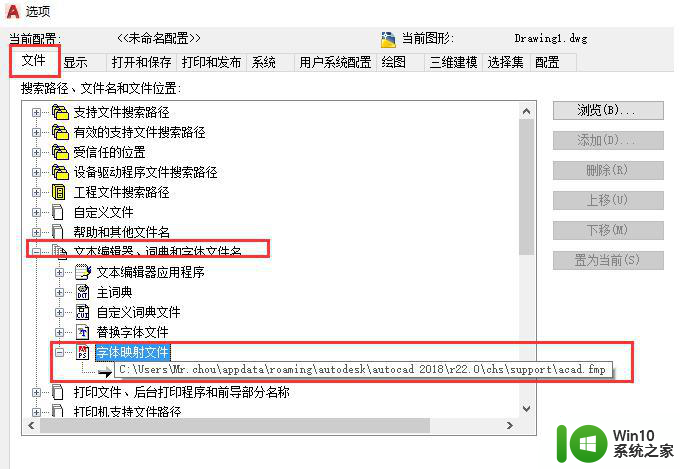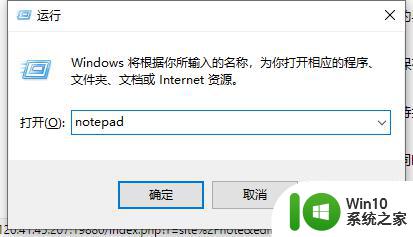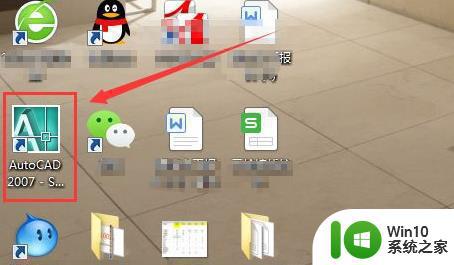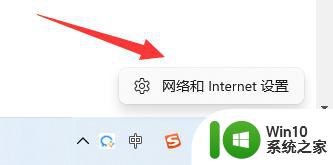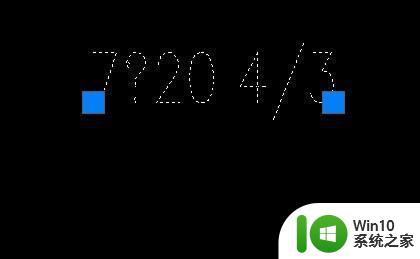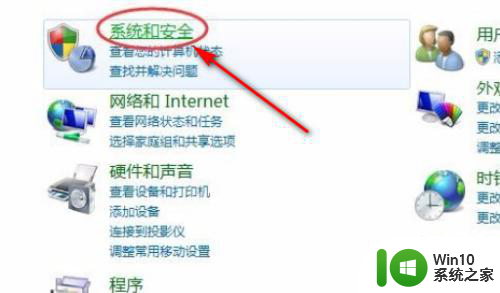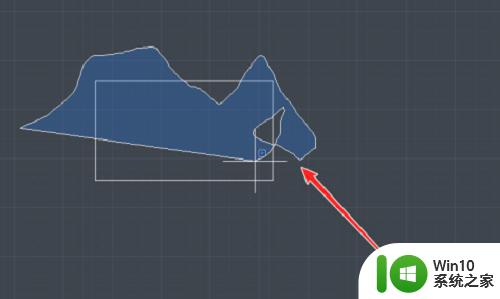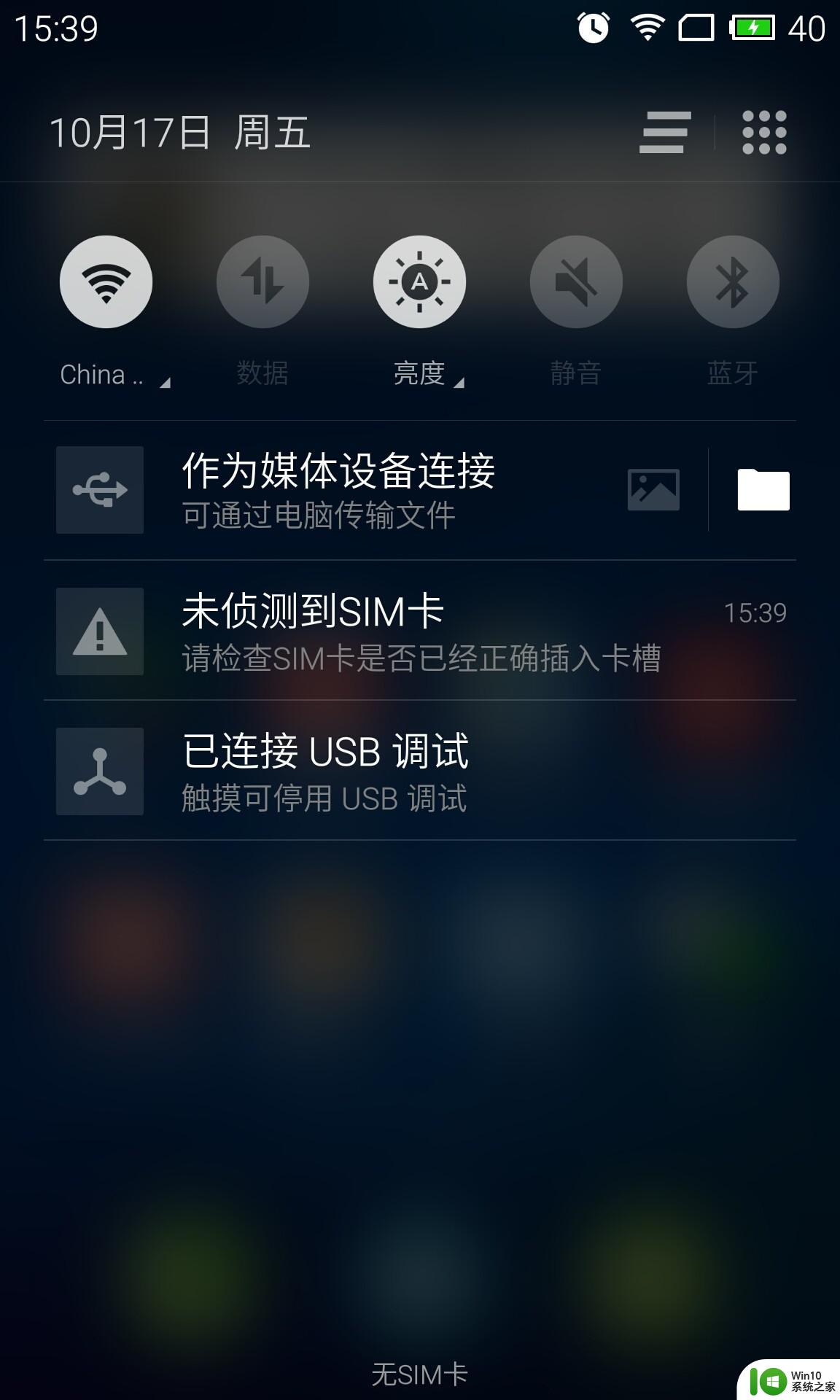cad捕捉不到点就在周围跳的解决教程 CAD捕捉不到点的原因及解决方法
CAD是一种广泛应用于工程设计领域的软件,然而在使用过程中,有时会遇到捕捉不到点的情况,这种问题可能导致工程设计的准确性受到影响,因此需要及时解决。本文将探讨CAD捕捉不到点的原因,并提供一些解决方法,帮助读者更好地应对这一问题。无论是初学者还是有一定经验的CAD用户,都能从本文中获得实用的技巧和建议,提升工作效率并减少不必要的困扰。
具体解决方法如下:
1、首先我们打开cad,点击上方菜单栏的“工具”;
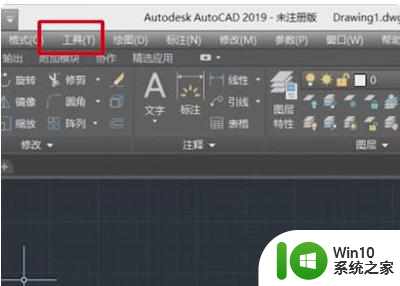
2、在下拉中找到并点击“绘图设置”;
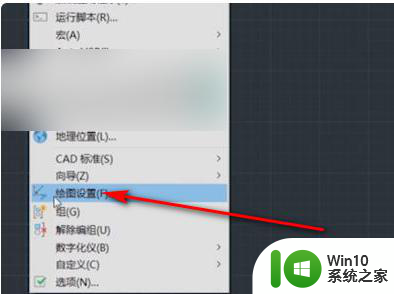
3、在弹出的页面中,点击“对象捕捉”模块。在左边的红色方框中,一般都可勾上,因为这些基本上经常用的捕捉方式,而在右边的红色方框需要注意了,为了绘图精确,有个设置“最近点 ”除非是在某些特殊需要勾上,一般不建议勾上,其他的捕捉方式根据自己需要勾上即可;
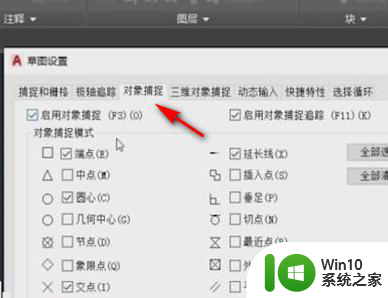
4、接着点击“捕捉和栅格”模块;
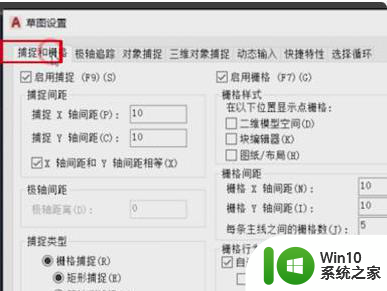
5、取消勾选“启用捕捉”,最后确定,就可以解决cad捕捉不到点一直跳来跳去的问题。
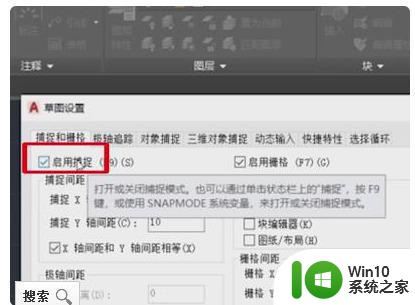
以上就是cad捕捉不到点就在周围跳的解决教程的全部内容,还有不清楚的用户就可以参考一下小编的步骤进行操作,希望能够对大家有所帮助。